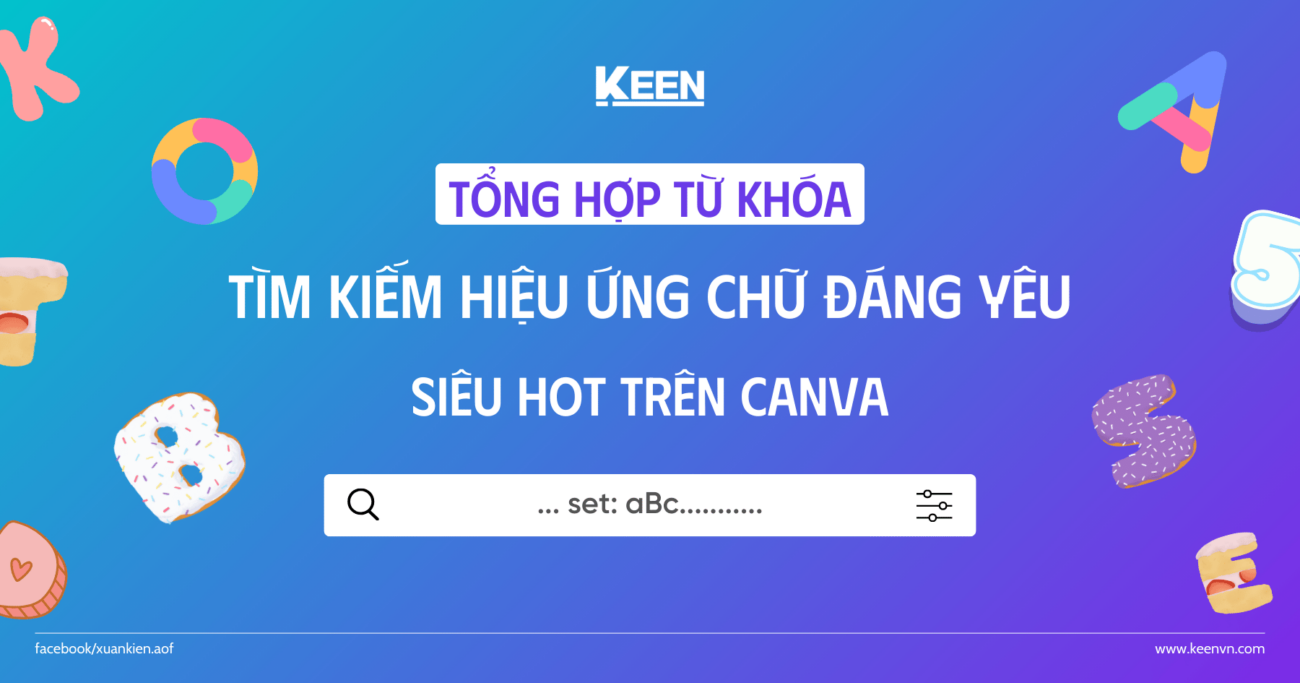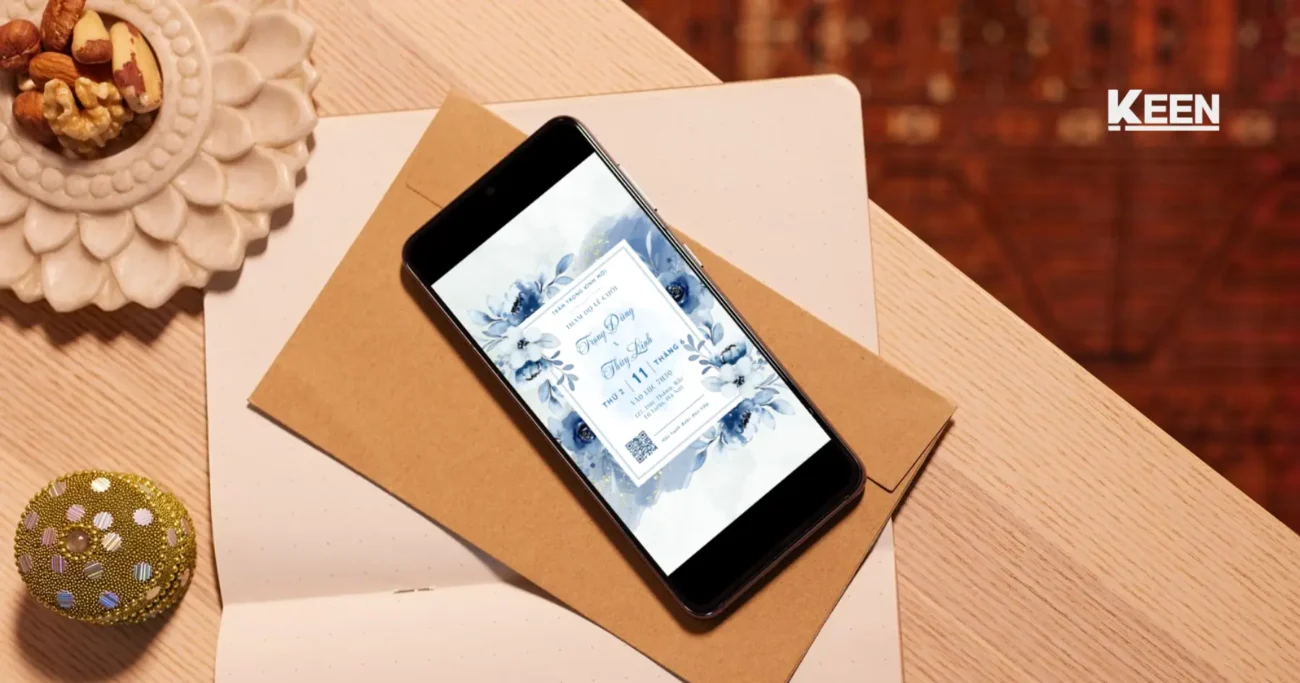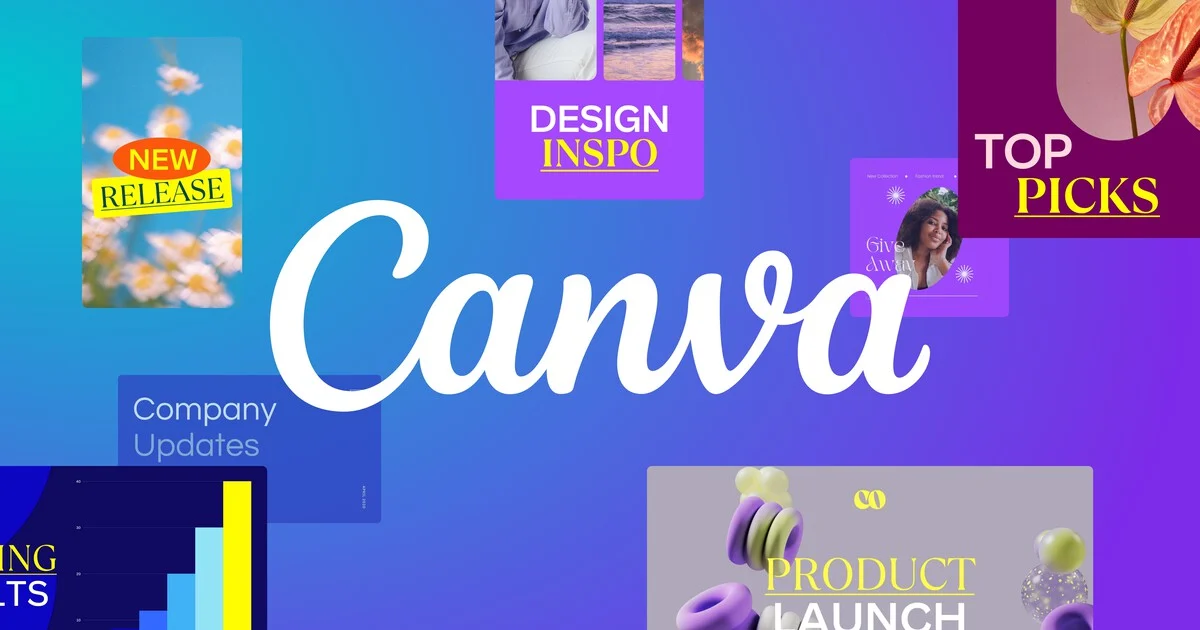Tải Canva, đăng ký và đăng nhập tài khoản Canva cho điện thoại và máy tính
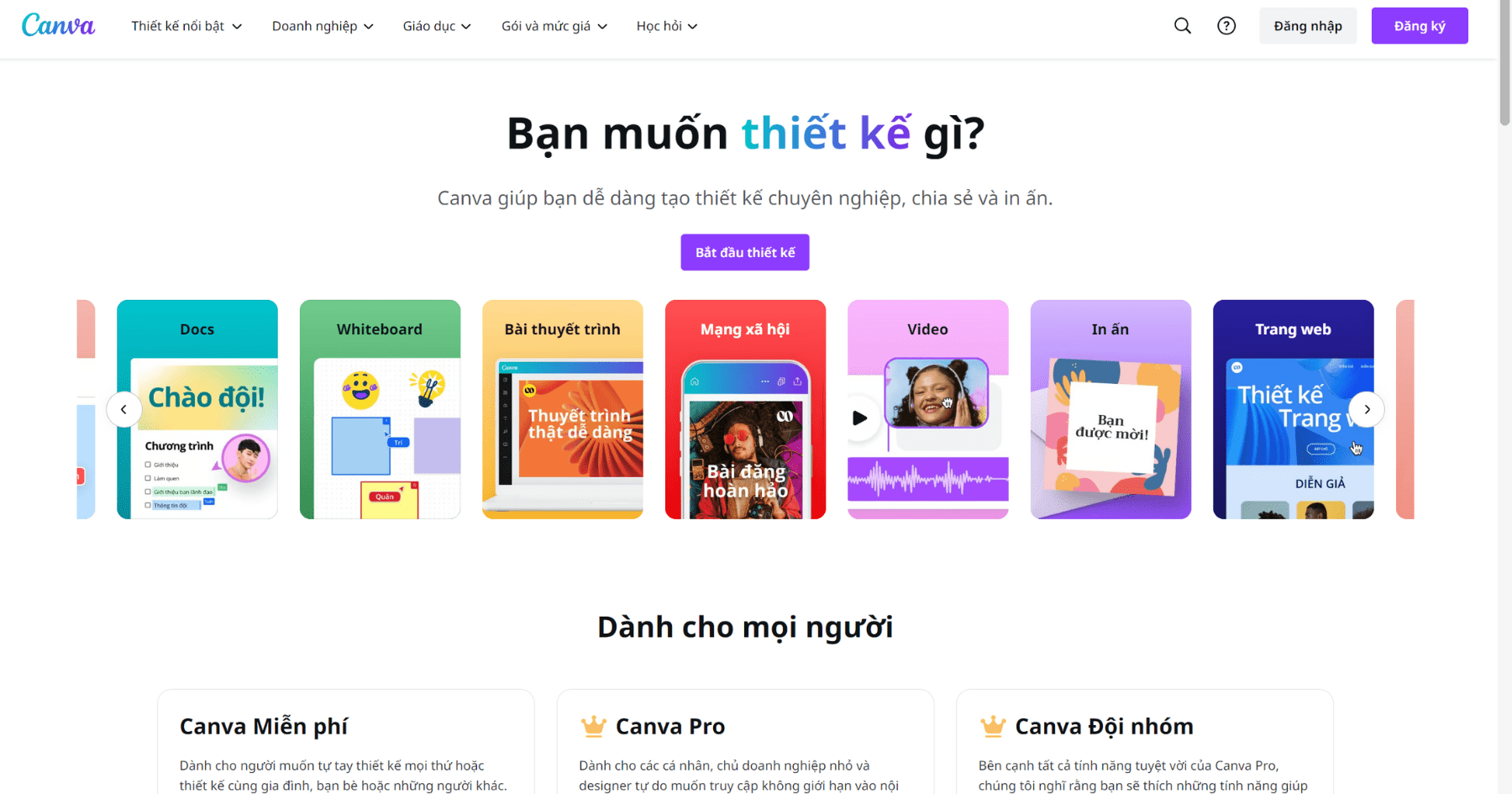
Nếu bạn đang tìm kiếm một nền tảng thiết kế đơn giản, nhanh chóng và miễn phí, thì Canva là một lựa chọn hoàn hảo cho bạn. Để có thể truy cập và sử dụng kho tài nguyên với hơn 250.000 mẫu, 1 triệu ảnh và đồ họa cùng hàng loạt các tính năng thiết kế miễn phí, bạn cần tải xuống và đăng ký một tài khoản Canva. Trong bài viết này, Keenvn sẽ hướng dẫn các bạn Tải xuống, đăng ký và đăng nhập tài khoản Canva cho điện thoại và máy tính.
Canva là gì?
Canva là một ứng dụng thiết kế đồ họa trực tuyến với các thao tác kéo thả đơn giản, nhanh chóng cùng kho tài nguyên đồ sộ và đa dạng. Ứng dụng này ra mắt lần đầu vào năm 2013 bởi Melanie Perkins, Cliff Obrecht, và Cameron Adams. Canva có trụ sở chính tại Sydney, nhưng đội ngũ của Canva phân bố trên khắp Australia, Hoa Kỳ, Vương quốc Anh, Philippines, Trung Quốc, Cộng hòa Séc, Đức, và Áo.
Canva là một trong những nền tảng thiết kế đồ họa miễn phí tốt nhất và phổ biến nhất hiện nay. Bạn có thể đăng ký tài khoản miễn phí, truy cập và thiết kế mọi thứ từ Logo, Poster, Banner, Slide, …. Với kho tài nguyên đa dạng các lĩnh vực, Canva giúp bạn tiết kiệm được rất nhiều thời gian và chi phí thiết kế.
Xem thêm: Canva là gì? Chức năng của ứng dụng thiết kế đồ họa miễn phí Canva
Tải Canva miễn phí
Hiện nay, Canva hỗ trợ cho hầu hết các thiết bị với các hệ điều hành khác nhau bao gồm Android, iOS, Windows và MacOS.
Tải Canva cho điện thoại
Để sử dụng Canva trên thiết bị di động, bạn cần truy cập, tìm kiếm và tải xuống ứng dụng Canva trên CH Play (đối với Android) hoặc App store (đối với iOS). Ngoài ra, bạn cũng có thể truy cập trực tiếp đường dẫn dưới đây để cài đặt Canva cho thiết bị của mình.
Tải Canva cho máy tính
Đối với máy tính hoặc máy tính bảng, bạn có thể truy cập trực tiếp canva.com để thiết kế trực tuyến trên trình duyệt, hoặc tải về ứng dụng cho máy tính tại đây:
Đăng ký tài khoản Canva miễn phí
Sau khi đã tải hoặc truy cập thành công vào nền tảng Canva, bạn có thể lựa chọn đăng nhập nếu như đã có tài khoản. Đối với người dùng chưa có tài khoản, bạn hãy thực hiện đăng ký tài khoản Canva theo các bước dưới đây.
Tạo tài khoản với địa chỉ email của bạn
Đối với Di động
- Từ ứng dụng Canva, nhấn vào Đăng ký.
- Trên trang đăng ký, chọn Tiếp tục với email hoặc nhấn vào Tiếp tục theo cách khác, sau đó chọn Tiếp tục với email công việc.
- Nhập địa chỉ email bạn muốn sử dụng trong Canva, sau đó nhấn vào Tiếp tục.
- Nhập tên tài khoản của bạn.
- Nhấn vào Tạo tài khoản.
- Nhập mã đã được gửi đến địa chỉ email của bạn để hoàn tất đăng ký.
- Bạn có thể đặt mật khẩu trong phần Cài đặt tài khoản sau.
- Thực hiện theo các bước trong email Canva gửi cho bạn để xác minh địa chỉ email.
- Nhập mã xác nhận từ email bạn nhận được.
Đối với Máy tính
- Truy cập canva.com và chọn Đăng ký.
- Trên trang đăng ký, chọn Tiếp tục với email hoặc Đăng ký với email công việc.
- Nhập địa chỉ email bạn muốn sử dụng trong Canva, sau đó chọn Tiếp tục.
- Nhập tên tài khoản của bạn.
- Nhấp vào Tạo tài khoản.
- Nhập mã đã được gửi đến địa chỉ email của bạn để hoàn tất đăng ký.
- Bạn có thể đặt mật khẩu trong phần Cài đặt tài khoản sau.
- Thực hiện theo các bước trong email Canva gửi cho bạn để xác minh địa chỉ email.
- Nhập mã xác nhận từ email bạn nhận được.
Sau khi tạo tài khoản thành công, bạn có thể đăng nhập vào Canva bất kỳ lúc nào bằng email đã đăng ký.
Tạo tài khoản qua Facebook, Google, Apple hoặc các phương thức khác
Ngoài email, bạn cũng có thể sử dụng một trong các tài khoản khác như Apple, Facebook,Clever,.. để tạo tài khoản Canva.
Từ trang đăng ký/đăng nhập hoặc từ ứng dụng Canva của bạn, hãy chọn Đăng nhập bằng/Tiếp tục với…. Bạn có thể phải đăng nhập hoặc nhập mã xác thực liên quan đến tài khoản bạn chọn nếu được yêu cầu.
Sau đây là các phương thức đăng nhập mà Canva đang hỗ trợ:
- Apple
- Microsoft
- Clever
- Địa chỉ email công việc
Lưu ý: Một số phương thức có thể không áp dụng ở một vài quốc gia.
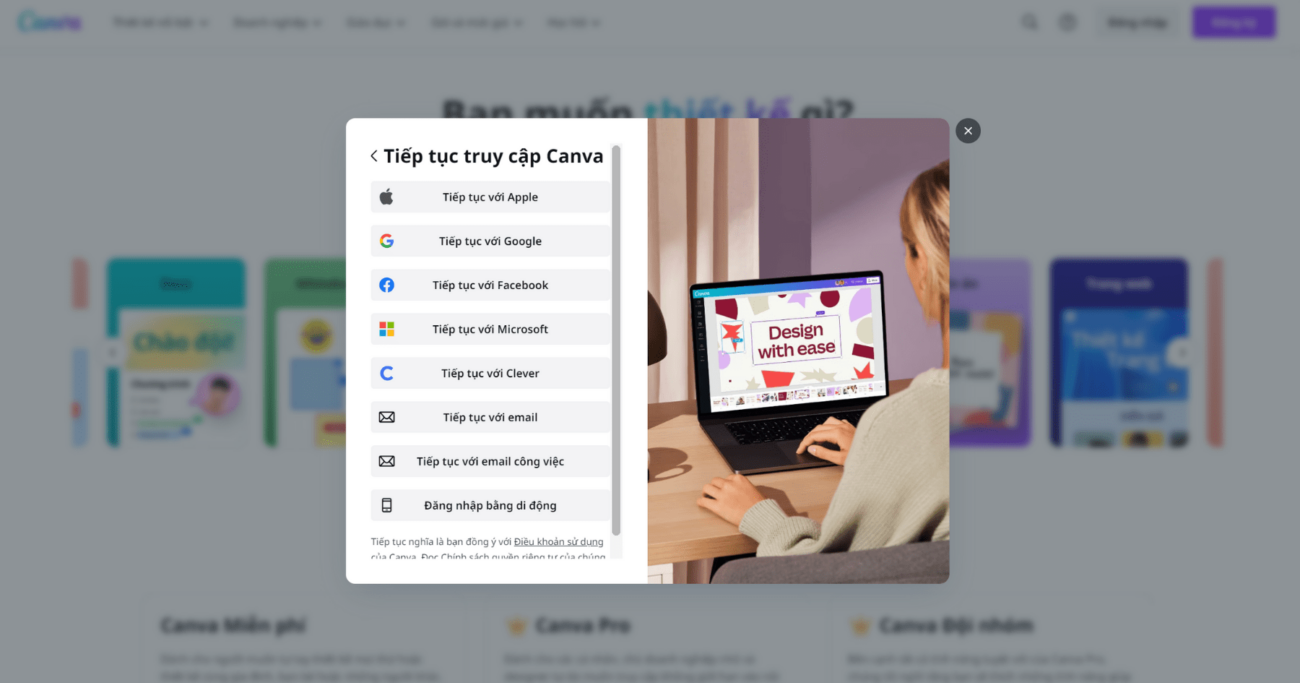
Đăng nhập vào tài khoản Canva của bạn
Bạn có thể đăng nhập bằng các phương thức giống như trên:
- Đăng nhập bằng địa chỉ email của bạn hoặc địa chỉ email công việc
- Đăng nhập bằng Facebook, Google, Apple hoặc các phương thức khác
- Ở một số quốc gia, bạn cũng có thể đăng nhập bằng số điện thoại di động của mình
Sau khi tải xuống và đăng nhập thành công tài khoản Canva, giờ đây bạn đã có thể truy cập và sử dụng các mẫu, tài nguyên đồ họa và các tính năng miễn phí trên Canva. Bạn cũng có thể nâng cấp tài khoản Canva Pro để sử dụng các tính năng nâng cao khác.